班班通培训资料 长虹教育触控一体机操作注意事项
班班通教学一体机使用培训讲稿
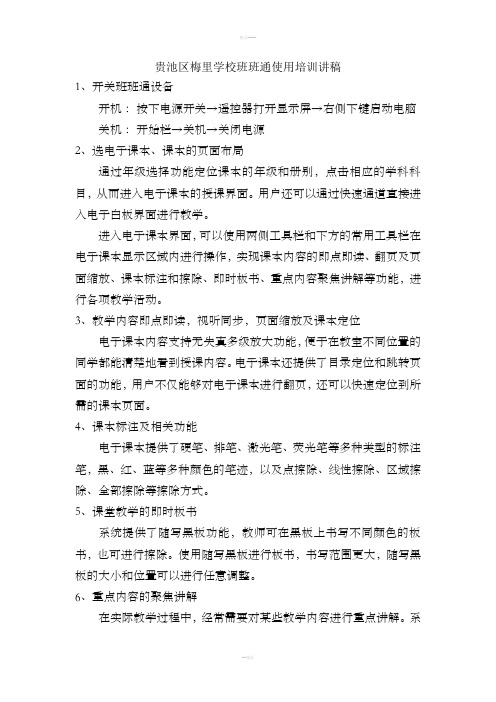
贵池区梅里学校班班通使用培训讲稿1、开关班班通设备开机:按下电源开关→遥控器打开显示屏→右侧下键启动电脑关机:开始栏→关机→关闭电源2、选电子课本、课本的页面布局通过年级选择功能定位课本的年级和册别,点击相应的学科科目,从而进入电子课本的授课界面。
用户还可以通过快速通道直接进入电子白板界面进行教学。
进入电子课本界面,可以使用两侧工具栏和下方的常用工具栏在电子课本显示区域内进行操作,实现课本内容的即点即读、翻页及页面缩放、课本标注和擦除、即时板书、重点内容聚焦讲解等功能,进行各项教学活动。
3、教学内容即点即读,视听同步,页面缩放及课本定位电子课本内容支持无失真多级放大功能,便于在教室不同位置的同学都能清楚地看到授课内容。
电子课本还提供了目录定位和跳转页面的功能,用户不仅能够对电子课本进行翻页,还可以快速定位到所需的课本页面。
4、课本标注及相关功能电子课本提供了硬笔、排笔、激光笔、荧光笔等多种类型的标注笔,黑、红、蓝等多种颜色的笔迹,以及点擦除、线性擦除、区域擦除、全部擦除等擦除方式。
5、课堂教学的即时板书系统提供了随写黑板功能,教师可在黑板上书写不同颜色的板书,也可进行擦除。
使用随写黑板进行板书,书写范围更大,随写黑板的大小和位置可以进行任意调整。
6、重点内容的聚焦讲解在实际教学过程中,经常需要对某些教学内容进行重点讲解。
系统提供了“聚焦”功能,可以突出显示需要重点讲解的内容。
同时,支持聚焦内容的“即点即读”和多级放大,加强对重点知识的讲解。
操作简便,实用性强。
7、电子白板功能区域。
有侧边、底部、页面内容工具栏。
8、书写、擦除及相关功能电子白板具备了基本的书写、标注、板擦等功能。
笔形可以选择普通笔、排笔、荧光笔和激光笔等,书写或标注的颜色可以任意设定,书写或标注的内容可以随时利用电子板擦擦除。
点擦除、线擦除、区域擦除、全部擦除。
启用擦除方式后,点击页面任意处,即可擦除当前页面内的所有笔迹。
9、小提醒桌面和c盘不要存放东西;放学必须及时关闭电脑;使用互动电子白板书写时或触控时,请先查检一下白板上面和边框四周有无异物,如果有请及时清理,它会影响您的触控或书写效果;当学生使用互动白板时,请指导其正确使用;严禁使用油性笔,如使用油性笔会留下无法清洗的痕迹,如需清洁板面,可以先用低浓度酒精湿棉布擦拭,然后用干布擦干板面;避免用硬物敲击互动白板;班级做清洁的时候要洒水,尽量少产生灰尘,不要让电子白板和投影机沾水。
班班通使用方法及注意事项
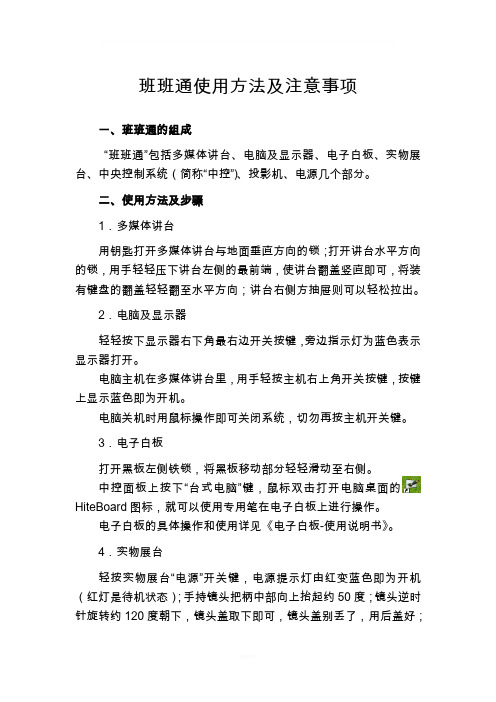
班班通使用方法及注意事项一、班班通的组成“班班通”包括多媒体讲台、电脑及显示器、电子白板、实物展台、中央控制系统(简称“中控”)、投影机、电源几个部分。
二、使用方法及步骤1.多媒体讲台用钥匙打开多媒体讲台与地面垂直方向的锁;打开讲台水平方向的锁,用手轻轻压下讲台左侧的最前端,使讲台翻盖竖直即可,将装有键盘的翻盖轻轻翻至水平方向;讲台右侧方抽屉则可以轻松拉出。
2.电脑及显示器轻轻按下显示器右下角最右边开关按键,旁边指示灯为蓝色表示显示器打开。
电脑主机在多媒体讲台里,用手轻按主机右上角开关按键,按键上显示蓝色即为开机。
电脑关机时用鼠标操作即可关闭系统,切勿再按主机开关键。
3.电子白板打开黑板左侧铁锁,将黑板移动部分轻轻滑动至右侧。
中控面板上按下“台式电脑”键,鼠标双击打开电脑桌面的HiteBoard图标,就可以使用专用笔在电子白板上进行操作。
电子白板的具体操作和使用详见《电子白板-使用说明书》。
4.实物展台轻按实物展台“电源”开关键,电源提示灯由红变蓝色即为开机(红灯是待机状态);手持镜头把柄中部向上抬起约50度;镜头逆时针旋转约120度朝下,镜头盖取下即可,镜头盖别丢了,用后盖好;双手分别轻握展台荧光灯把柄中部抬起约50度。
5.中控面板(信号切换)按下“系统开”:(使用展台和电子白板时,应当先打看它)指示灯亮,为多媒体讲台、电脑及显示器、投影机、电子白板、实物展台供电。
按下“台式电脑”:指示灯亮,电子白板显示台式电脑信息,则可以在白板上对台式电脑进行操作。
按下“手提电脑”:指示灯亮,电子白板显示手提电脑桌面内容,则可以在白板上对手提电脑桌面内容进行操作。
按下“展示台”:指示灯亮,则显示展台上实物的投影图片,这时不可以对白板进行操作。
按下“投影开”:投影机通电,自动打开。
由于投影机里的灯泡功率大,启动需要数秒钟,请耐心等待,千万不要重复按“投影开”键。
按下“投影关”:黑板或白板上则显示,请再按一下“投影关”或“投影开”,投影机则自行关闭,同时进行散热,请耐心等待3分钟左右。
班班通使用注意事项

班班通使用注意事项1、开机检查电源。
2、上课前按系统键一键开启所有设备,下课后再按系统键关闭所有设备。
3、投影机键单独控制投影机开关(系统键开启的情况下),上课过程中如果不使用投影机可以单独关闭它。
4、音箱声音大小控制区可以使用“+”和“-”,分别增减和减小电脑音量。
后面的喇叭图标是用来静音的(其灯亮说明是在静音状态)注:如果电脑没有声音,请尝试连续多次按音量“+”键,并检查电脑系统声音是否开到最大。
5、节目源控制区:此区域是用来切换显示器和投影机画面的信号源的,系统默认开启后的信号源是“电脑1”网络教学计算机)。
如果要使用展台,请打开展台后,按展台键切换到展台信号源,用完后关掉展台,再按“电脑1”切换到计算机画面。
6、推拉黑板轻推轻合,黑板擦和书写笔禁止放在黑板推拉轨道内。
7、电子白板四周有光学反光条,请保持其清洁,尤其是底下的反光条,如果上面有灰尘会影响到触摸功能,请定时清理。
8、打开推拉讲桌,按下面板中的“开机”键,整个系统启动,数秒后进入电脑系统,白板即可操作。
需要切换实物展台,按展台“开机键”,打开展台,同时按控制面板上“展台”键,白板界面即切换到展台展示内容,展台用完,长按展台上的“开机键”直至出现红灯关闭展台。
课上完后,按控制面板“关机”关闭系统,合上讲桌(合上即上锁)。
9、为了保护电脑系统安全,安装了保护精灵,常用数据可以存储的“E盘”,C盘和D盘的数据受到了保护,电脑重启后会自动还原,请勿将重要数据存放其上。
如果需要安装一些必须的软件,请联系学校的管理人员,让其确认后安装。
10、请勿拔掉墙上的电源插头,以免影响网络教学计算机与服务器的通信。
放假期间可以拔掉电源插头。
“班班通”设备操作方法
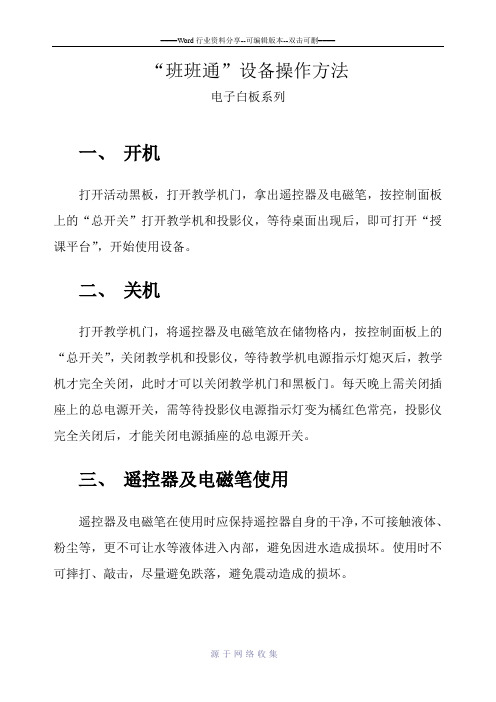
“班班通”设备操作方法电子白板系列一、开机打开活动黑板,打开教学机门,拿出遥控器及电磁笔,按控制面板上的“总开关”打开教学机和投影仪,等待桌面出现后,即可打开“授课平台”,开始使用设备。
二、关机打开教学机门,将遥控器及电磁笔放在储物格内,按控制面板上的“总开关”,关闭教学机和投影仪,等待教学机电源指示灯熄灭后,教学机才完全关闭,此时才可以关闭教学机门和黑板门。
每天晚上需关闭插座上的总电源开关,需等待投影仪电源指示灯变为橘红色常亮,投影仪完全关闭后,才能关闭电源插座的总电源开关。
三、遥控器及电磁笔使用遥控器及电磁笔在使用时应保持遥控器自身的干净,不可接触液体、粉尘等,更不可让水等液体进入内部,避免因进水造成损坏。
使用时不可摔打、敲击,尽量避免跌落,避免震动造成的损坏。
四、外接笔记本或视频展台的使用在连接外接设备时,必须保证外接设备的电源是关闭的。
将笔记本或视频展台连接到教学机的VGA连接线上,按教学机控制面板上的“展台”按钮,切换到展台输出,即可使用笔记本或展台。
将音频线连接到笔记本的耳机插口和教学机的MIC插口,调节教学机MIC音量旋钮到合适的音量大小,即可使用笔记本的声音输出。
五、注意事项:1、投影仪在使用过程或散热时(至少3—5分钟)请勿切断电源。
2、教学课件课前准备调试好,使用U盘应确保无病毒,防止病毒侵入而造成系统瘫痪。
U盘使用完毕,最好先从桌面右下角操作“弹出”,避免直接拔出,否则容易损坏U盘数据。
3、教师课件最好分类存放在指定的文件夹中,以便整理归类。
不要放在系统桌面上,影响机器运行。
4、不要自行安装与教学无关的程序或卸载程序。
5、课堂教学不必满堂使用,或者一直开着,也不要频繁开、关机,必要时可以暂时待机。
待机方法:依次点击“开始”、“关机”右侧的下级菜单按钮、“睡眠”。
唤醒方法:用电磁笔单击屏幕或用手按一下面板的上的电源按钮即可。
6、系统尽量不要安装360安全卫士和360杀毒软件等防病毒软件,避免造成驱动冲突。
班班通使用注意事项

班班通使用的注意事项和维护培训教师:余中全培训时间:2015年7月5日(上午8:00——12:00)
1、OPS电脑除了安装必备的教学软件外,没有必要安装太多的其他软件,如:同时360安全卫士、百度
卫士,瑞金杀毒软件,QQ影音等,会导致电脑开机慢,触摸反应缓慢,必须进行卸载,对于防护软件推荐安装360安全卫士就足够了。
2、给班班通通上电时,如果电脑处在“修复状态”,请插上键盘,重启班班通,在电脑重新启动时选择“正
常启动”。
3、键盘和USB正确的连接的位置是在黑板的左边侧边的两个USB借口。
4、鸿合书写软件,开机时看屏的右下角的驱动由红色变为绿色,否则写书软件左上角有水印。
5、班班通开机,电脑没有开机,可以在前置按键按“电脑开关”或者重启班班通。
6、在使用班班通,如果积了很多的粉笔尘,可以用抹布擦干净,不然会影响触摸。
7、班班通开机,发现电脑不满屏,可以在遥控器按“AUTO”键。
8、建议尽量用书写笔书写,拿笔尽量远离笔尖,笔与屏幕表面夹角尽量大于60度( 注意衣袖或手腕不
要靠近书写面)。
9、在使用班班通时候,屏的背光会跳变的,可以在前置按键按“节能”键,调到“标准”的状态。
10、介绍前置按键板:
OPS开关也是“电脑开关”,电脑开不起来,可以按这个键。
USB_A1接口是安卓U盘使用接口。
USB1是用外接触摸和VGA1 、AUDIO1要一起接才可以使用。
学校教学一体机使用注意事项

学校教学一体机使用注意事项一、屏幕:1、在屏幕书写时请不要使用坚硬或锋利的物品代替书写笔;2、需要清洁时,请先拔下电源插头;3、请用柔性无尘干燥的布擦拭屏幕;4、请勿用水和喷雾式清洁剂清洗本机;5、机器内部清洁请联系服务中心;6、请勿长时间将亮度高的画面显示在屏上。
二、视距:1、观听者眼睛与屏幕间的最佳距离为屏幕对角线的5 - 7倍;2、观听者眼睛与屏幕间的最佳观看角度为上下、左右176度内。
三、温度:1、不要将本机器放置在电暖炉或暖气片附近;2、机器由低温区移至高温区的时候,为使机内结露充分散发,请放置一段时间再接电开机;3、机器正常工作温度为0 - 40 ℃,存储温度-20~60℃;4、不要将本机器暴露在雨中、潮湿或靠近水的地方;5、请保证室内干燥、凉爽,机器正常工作湿度0~80%,存储湿度0~85%。
四、PC部分基本操作:1、整机通电后等待约30秒,按下POWER即可一起打开电视和电脑;2、在开机状态下,按一下POWER键,等待2~3秒再按一次POWER 键即可一起关闭电视和电脑;3、在开机状态下的PC通道,用触摸方式选择桌面左下角“WINDOWS”按钮或按遥控器上的“WINDOWS”键,再选择“关机”项,即可在不关TV的情况下关掉电脑4、在TV开启,电脑未开启的状态下,按INPUT键从PC以外的其他通道切换到PC通道后,即可打开电脑。
五、屏幕调试:1、亮度:调整图像明暗度;2、对比度:调整图像白平衡;3、色彩:调整色彩强烈度; 色调:调整色彩相位;4、锐度:调整图像边缘锐利度;5、色温:更改图像整体色彩(暖色/正常/冷色);6、降噪:设置图像噪波(高/中/低/关)。
班班通使用方法及注意事项

班班通即办公计算机使用及注意事项
一、先开后关
先开:先开外设,再开主机
后关:先关主机,后关外设
外设:显示器,投影仪,音响,打印机等
二、步骤
班班通
开:
步骤一:接通电源,轻按控制台面板的电源按扭,打开总电源;
步骤二:轻按控制台面板中的投影仪“开”按扭,打开投影仪;
步骤三:轻按计算机主机的开关按扭,打开主机。
关:
步骤一:通过点机“开始”菜单中的“关机”按扭关闭主机;
步骤二:轻按显示器的电源按扭,关闭显示器轻按控制台面板中的投影仪“关”按扭,关闭投影仪;
步骤三:轻按控制台面板中的投影仪“关”按扭,关闭投影仪;(等待几分钟后才能拔掉插头)
步骤四:拔掉插头,断开电源。
办公室计算机
开:
步骤一:接通电源,轻按显示器的电源按扭,打开显示器;
步骤二:轻按计算机主机的开关按扭,打开主机;
关:
步骤一:通过点机“开始”菜单中的“关机”按扭关闭主机;
步骤二:轻按显示器的电源按扭,关闭显示器;
步骤三:拔掉插头,断开电源。
三、注意事项
1、开关需按归定顺序,否则影响机器使用效果和寿命;
2、注意严防碰撞,碰撞即易导致机器部件损坏;
3、打扫卫生时注意防尘,灰尘容易导致计算机和投影仪零部件的损坏;
3、办公室计算机使用时还应该注意安全防范,中午和放学后如不使用请最后走的老师关闭计算机。
放学最后离开的教师应该关闭计算机并拔掉计算机电源插头和路由器电源插头,防止雷雨等意外情况。
春秋中心学校
2015年11月3日。
长虹教育触摸一体机软件培训PPT.

卓越的品牌 优质的产品 优质的服务
为您助力!
谢谢!
浏览被记 录下来的 教学过程
★ 海量教学图像素材
7000多幅
可以单击浏览 查看其他自己 的素材
拖动该按钮可 以改变素材列 表的显示比例
当鼠标放到矢量图上,会出现矢量图 的放大图;鼠标双击或用鼠标拖动矢 量图,都可以把矢量图加入标注页中
★ 同步教学资源库
3000多个动 画课件
★ 同步标注资源使用过程
★ 鼠标与书写一键切换
单击切换到鼠标模式,即 可对电脑进行其他操作, 如右图, 单击切换到白板软件书写模式, 可使用DonviewBoard白板软 件的书写、标注及其他白板软 件的功能,如左图,
鼠标 状态
书写 状态
பைடு நூலகம் 按钮加文字 一看就会 形象 按钮 中文 显示
单击图标伸展 下一级菜单
互动教学 方便精彩
单击箭头按钮可以把 DonviewBoard白板软 件的工具栏收缩,如 右图所示
★ 标注、板书功能
直观 方便 易懂
★ 图形绘制功能
在有白色箭头的功能键 中,还能拓展更多同一 样式的图形绘制功能, 同时拥有“更多”按钮 的还能进行添加自制的 图形。
★ 丰富实用的教学辅助工具
以圆规为例: 拖动这里可以放 大缩小圆规 拖动这里可以改 变半圆弧或扇形 的半径 拖动这里可以改 变画图的位置 在此处出现小笔 后,可以拖动进 行绘制
以人为本 厚德载物
长虹教育触摸一体机
Donview互动支撑系统
Donview 交互式电 子白板软件
产品特色
★提供100多个仿真教学实验 提供3000多个动画教学课件 ,上万幅教学图片
★免费提供的网上资源网 站,包括7种主流教材的 资源 ★提供7000多幅教学素 材和600多个学科符号 ★提供题库功能,附带近 年高考和中考的题库。
- 1、下载文档前请自行甄别文档内容的完整性,平台不提供额外的编辑、内容补充、找答案等附加服务。
- 2、"仅部分预览"的文档,不可在线预览部分如存在完整性等问题,可反馈申请退款(可完整预览的文档不适用该条件!)。
- 3、如文档侵犯您的权益,请联系客服反馈,我们会尽快为您处理(人工客服工作时间:9:00-18:30)。
班班通培训资料长虹教育触控一体机操作注意事项教育一体机操作注意事项及常见故障处理办法 1. 触摸边框
要保证触摸红外边框(4个)上干净整洁,没有任何异物。
2. 开机步骤
, 接通电源
, 打开一体机电源开关(一体机右下角背面)
, 用遥控器启动一体机
, 开启一体机内置PC
开启计算机:,点击“确定”,开启计算机。
3. 关机步骤
, 关闭PC:开始-关闭计算机
关闭计算机:;
, 关闭一体机
,当出现该界面时,表示计算机已关闭,
可以关闭一体机电源。
, 切断一体机电源
注意:一体机在任何状态下(包括任何信号源),都必须要返回到PC状态去关闭计算机,然后才能关闭一体机。
4. 一体机校准
点击“”出现校准界面,单击图标中心进行一体机屏幕界面校准。
注意:只有当一体机触摸出现偏移时,才进行一体机屏幕界面校准。
5. 产品注册方法
第一次打开软件产品需要进行注册,打开的页面如下:
图1
产品注册的方法是:
1) 打开产品注册网页:,并在“产品序
列号”输入框中输入序列号(序列号在光盘封页)。
在此输入序列号:
xxxxx-xxxxx-xxxxx-
xxxxx
图2
完成后,单击“获取软件注册码”按钮
2) 在新页面的“用户特征码”输入框中输入产品特征码,并填写相应的用户信
息,然后单击“获取产品注册码”。
在此输入图1中的用户特征码:
xxxxx-xxxxx-xxxxx-xxxxx
图3
3) 在新出的页面中就显示在我公司数据库中注册成功,并给出用户需要用到的
软件注册码。
用户复制该注册码,并把该注册码粘贴到图1中的“产品注册码”处,然后单击“完成注册”按钮(如果产品注册码不正确,该按钮不能单击)。
在此输入在网站中注册
得到的产品注册码,单
击“完成注册”。
6. 开机故障及注意事项
a) 首先确认整机的电源开关(整机后下角,背面)是否已打开。
b) 确认信号源被设置为PC(按遥控器上的pc键,切换到pc状态) c) PC开机时如果长时间出现在主板显示画面(有技嘉和按F12键 boot
menu提示),按下遥控器的电源按键,电视菜单会出现一个列表框,选
择“重新启动电脑”,如果不能解决,请断电,重新开机,仍不能解决的
联系快益点作硬件维修。
d) 如果win7没有正常关机,系统启动时可能会出现“正常启动windows”
和“修复windows”,此时请先选择正常启动,修复可能会陷入一个假死
状态。
e) 开机进入windows时,如果出现不满屏的情况,请切换视频源(如在VGA
和pc之间),也可能切换电脑分辨率来使屏幕满屏。
f) 如果切换到pc系统提示按确认开启电脑,用户按下“确认”键后,系统
长时间没响应(PC不能正常开机),些时先断电重试,如果故障依旧请
联系作售后作硬件维修。
4) 屏故障
g) 如果出现触屏飘移现象,先关闭电脑,对电视进行交流关机,重开,如
果仍不准的交专门硬件维修。
h) 注意屏上要没有遮挡异物。
5) 系统备份与还原
i) 备份
i. 正常进入windows 依次点击开始、所有程序、windows一键还原 ii. 进入一键还原程序,选择一键备份,系统会提示进入DOS操作,确
认后系统进入 GHOST 自动备份(约耗时10分钟),当进度进入
100%后,重启系统。
j) 还原
i. 开机在进入windows 7 之前会有几秒中的windows还原选择项,此时
选择还原,系统就会将之前的备份还原了(还原过程也约10分钟左
右)。
6) 如果外接usb线插上u盘等设备不能正常识别,请先砍认你的U盘是不插好,
如果故障依旧,请联系更换usb线束。
软件更多问题请参考随机光盘。
